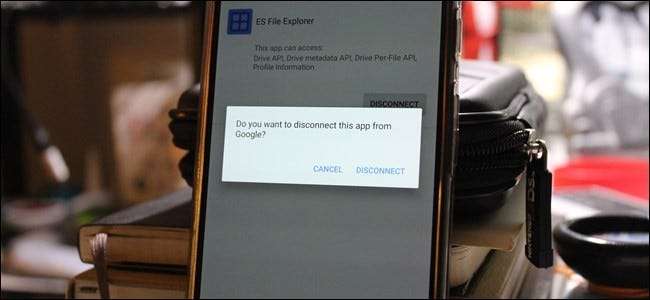
Met Google kunnen gebruikers inloggen op niet-Google-websites, applicaties en apparaten met hun Gmail-account. Dit bespaart tijd tijdens het aanmaken van een account en maakt het snel en gemakkelijk deelnemen aan nieuwe services. Maar als u de genoemde service of app niet langer gebruikt, is het een goed idee om de toegang tot uw Google-account in te trekken.
VERWANT: Hoe u uw Gmail- en Google-account kunt beveiligen
U kunt dit doen in uw Google-account Inloggen en beveiliging pagina vanaf een computer, maar als u een Android-gebruiker bent, is er een nog eenvoudigere manier. Omdat Google omvat zijn eigen instellingen-app op Android dat specifiek betrekking heeft op uw account, kunt u snel apps en apparaten beheren die momenteel zijn aangemeld bij uw Google-account.
Het eerste dat u hoeft te doen, is naar de instellingen van uw Android-apparaat springen. Trek het meldingenpaneel omlaag en tik op het tandwielpictogram. Scrol vervolgens omlaag totdat u het item 'Google' ziet. Het kan een iets andere naam hebben: het wordt bijvoorbeeld 'Google-services' genoemd op de LG G5.
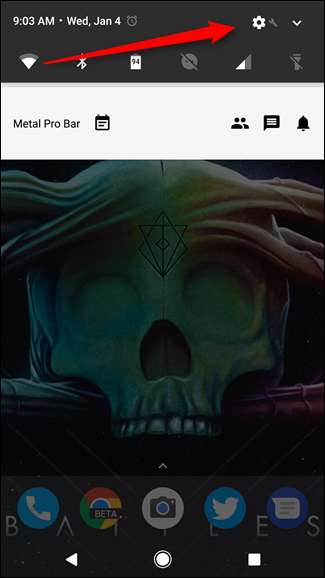
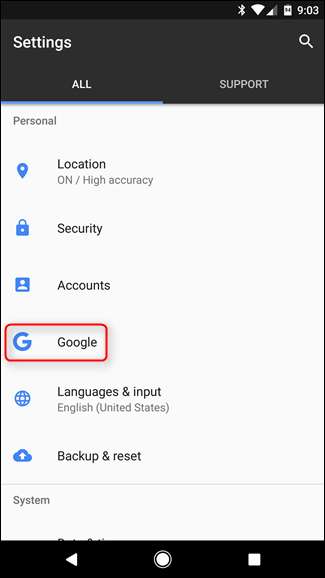
VERWANT: Toegang krijgen tot de app "Google Instellingen" op de Samsung Galaxy S7
Ik gebruik een Google Pixel XL voor deze zelfstudie, maar het proces zou op de meeste andere apparaten hetzelfde moeten zijn. De belangrijkste uitzondering hierop is de Samsung Galaxy S7-serie, waar Google Instellingen een goed verborgen optie is .
Zodra u de Google-instellingen heeft geopend, scrolt u omlaag naar het item 'Verbonden apps' in het gedeelte Services. Dit is wat je zoekt, dus ga je gang en tik erop.
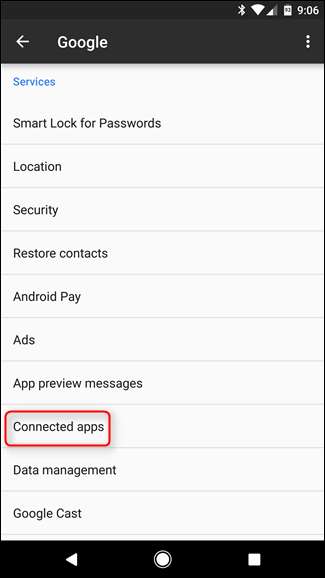
In dit gedeelte worden standaard alle momenteel aangemelde apps en apparaten weergegeven. Het is vermeldenswaard dat dit niet Android-apparaten zijn, maar eerder de apps op uw pc's of websites die u af en toe bezoekt in uw browser. U kunt op de kop 'Alle apps en apparaten' tikken om specifiekere opties te selecteren, zoals alleen apps die momenteel uw Google-login gebruiken of Google Fit-apps en -apparaten.
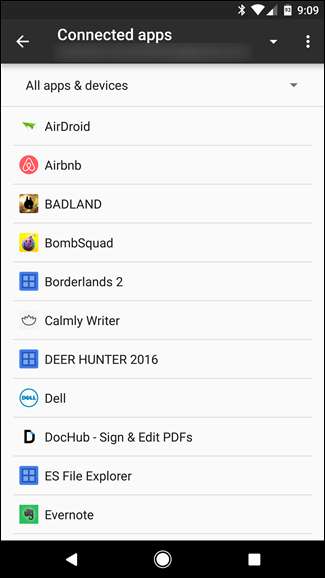
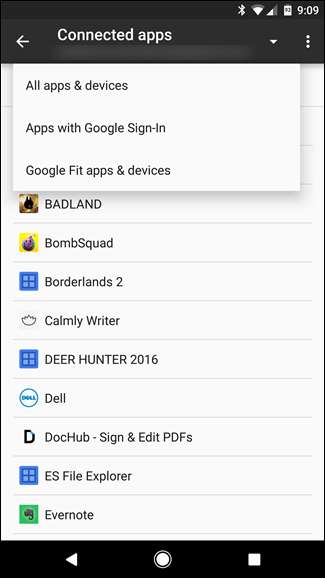
Voordat we echter verder gaan, wil ik wat verwarring wegnemen. Als u veel aangemelde services heeft met uw Google-account, kan het zijn dat u niet zeker weet waarom het gedeelte 'Alle apps en apparaten' aanzienlijk groter is dan het gedeelte 'Apps met Google-aanmelding'. Kortom, de laatste sectie is specifiek voor apps die de Google+ Aanmelden protocol, niet alleen dingen die momenteel zijn aangemeld met uw Google-account. Beide zijn dingen die u in de gaten wilt houden. Het is verwarrend, ik weet het.
Met dat uit de weg, kunt u beginnen met het doorzoeken van uw spullen en de accounttoegang verwijderen voor alles wat u niet langer gebruikt. Als u op een item tikt, wordt meer informatie weergegeven over waartoe die app of service toegang heeft. ES File Explorer heeft bijvoorbeeld toegang tot de Google Drive API, Drive metadata API, Drive Per-File API en mijn profielgegevens. Aangezien dit een app is die ik niet langer gebruik (of vertrouw), wil ik de toegang tot die dingen weigeren.
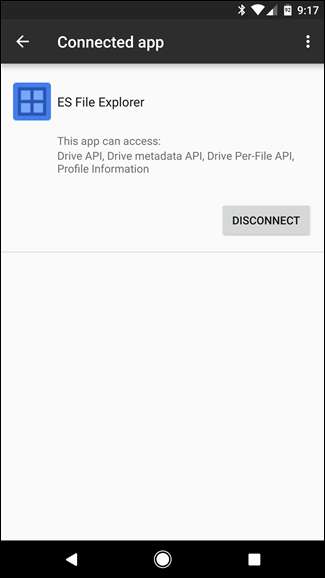
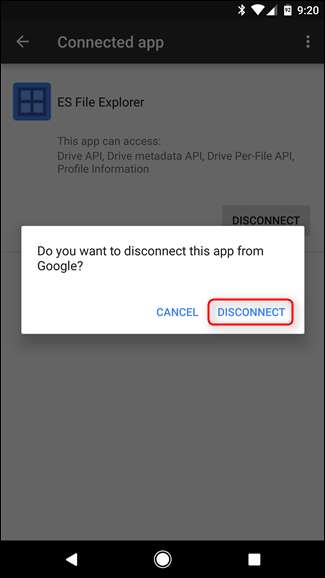
En dat is het makkelijke gedeelte: tik gewoon op de knop "Verbinding verbreken". Er verschijnt een pop-up waarin u wordt gevraagd uw beslissing om de app los te koppelen van Google te bevestigen. Tik op "Verbinding verbreken". Poef! Het is weg.
Dat is zo ongeveer hoe het over de hele linie gaat werken, ongeacht of u alle apps bekijkt, apps die gebruikmaken van Google+ Login of apps met toegang tot uw Google Fit-gegevens: ze hebben allemaal nog steeds toegang tot uw Google-account en het verwijderen ervan is net zo eenvoudig als op een knop tikken. Doe dat voor elke app die u wilt verwijderen, en u zult braaf zijn. Misschien wilt u regelmatig terugkomen om er zeker van te zijn dat deze lijst ook opgeruimd blijft.







